本文目录导读:
电脑图片压缩全攻略:轻松减小文件大小,提升处理效率
在数字化时代,图片已成为我们日常生活和工作中不可或缺的一部分,随着图片数量的增加和分辨率的提高,图片文件的大小也逐渐成为了一个不容忽视的问题,过大的图片文件不仅占用了大量的存储空间,而且在传输和分享时也显得尤为不便,掌握电脑图片压缩的技巧就显得尤为重要,本文将详细介绍电脑图片压缩的多种方法,帮助您轻松减小图片文件大小,提升处理效率。
了解图片压缩的基本原理
在进行图片压缩之前,我们首先需要了解图片压缩的基本原理,图片压缩就是通过减少图片中的冗余信息和降低图片质量来减小文件大小的过程,根据压缩方式的不同,图片压缩可以分为有损压缩和无损压缩两种,有损压缩在压缩过程中会丢失部分图像信息,但压缩率较高;而无损压缩则可以在不丢失任何图像信息的情况下减小文件大小,但压缩率相对较低。
使用专业图片处理软件压缩图片
对于需要较高压缩质量和灵活性的用户来说,使用专业图片处理软件进行压缩是一个不错的选择,Adobe Photoshop和GIMP是两款非常受欢迎的图片处理软件。
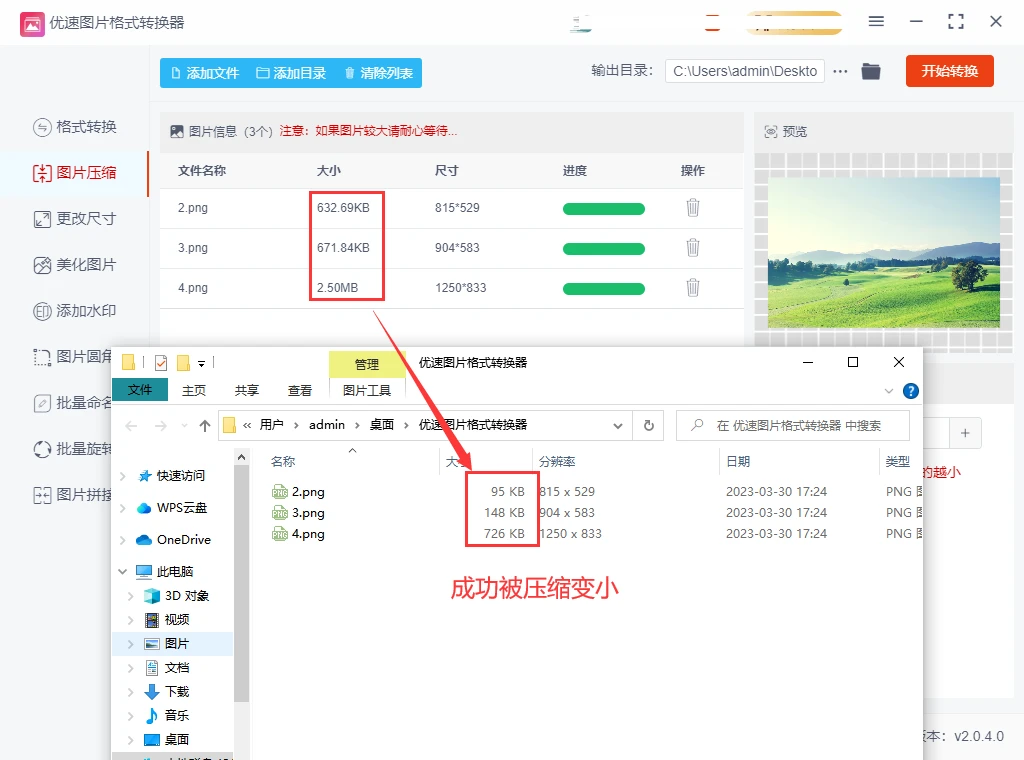
在Photoshop中,我们可以通过“存储为Web所用格式”功能来进行图片压缩,打开需要压缩的图片,然后选择“文件”菜单中的“存储为Web所用格式”选项,在弹出的对话框中,我们可以选择压缩格式(如JPEG、PNG等)、调整图像质量、选择压缩选项等,通过调整这些参数,我们可以实现不同程度的压缩效果,点击“存储”按钮即可将压缩后的图片保存到指定位置。
GIMP则是一款开源的图片处理软件,其操作界面和功能与Photoshop类似,在GIMP中,我们可以通过“导出图像”功能来进行图片压缩,同样地,我们可以选择压缩格式、调整图像质量等参数来实现压缩效果。
使用在线图片压缩工具
除了专业图片处理软件外,我们还可以使用在线图片压缩工具来进行图片压缩,这些工具通常具有简单易用、无需安装等特点,非常适合快速压缩图片。
“TinyPNG”和“Compressor.io”就是两款非常受欢迎的在线图片压缩工具,我们只需将需要压缩的图片上传到这些工具的网站上,然后选择压缩选项即可,这些工具会自动对图片进行压缩处理,并将压缩后的图片保存到我们的电脑或云端存储中。
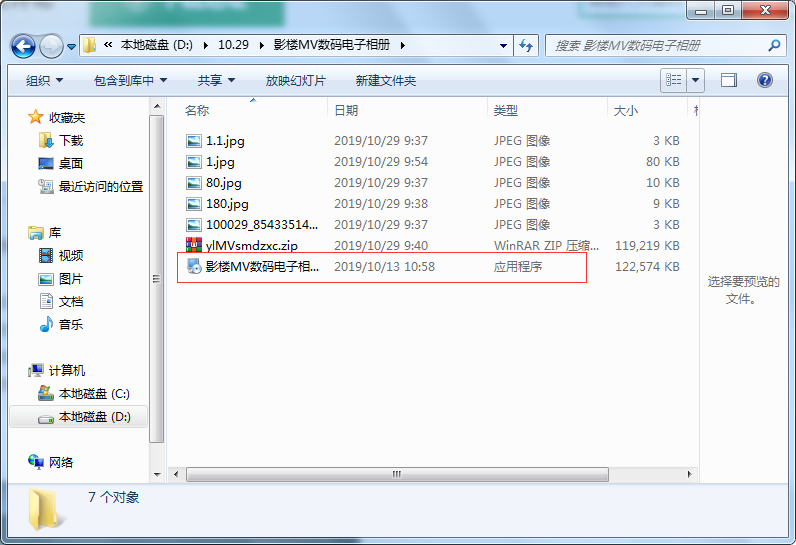
利用系统自带工具压缩图片
在Windows和Mac等操作系统中,都自带了一些图片压缩工具,在Windows中,我们可以使用“画图”工具来压缩图片,只需打开需要压缩的图片,然后选择“调整大小”功能,将图片的宽度和高度调整到较小的数值即可实现压缩效果,在Mac中,我们可以使用“预览”应用来压缩图片,只需打开需要压缩的图片,然后选择“导出”功能,在导出选项中选择较低的图像质量即可实现压缩效果。
注意事项
在进行图片压缩时,我们需要注意以下几点:
1、根据实际需求选择合适的压缩方式和参数,如果需要保持较高的图像质量,可以选择无损压缩或较低的压缩率;如果需要减小文件大小,可以选择有损压缩或较高的压缩率。
2、在压缩图片之前,最好先备份原始图片文件,以防万一压缩过程中出现意外情况导致文件损坏。

3、在使用在线图片压缩工具时,需要注意保护个人隐私和信息安全,避免上传包含敏感信息的图片文件。








